
Tämä ohjelmisto pitää ajurit käynnissä ja pitää sinut turvassa tavallisista tietokonevirheistä ja laitteistovikoista. Tarkista kaikki ohjaimesi nyt kolmessa helpossa vaiheessa:
- Lataa DriverFix (vahvistettu lataustiedosto).
- Klikkaus Aloita skannaus löytää kaikki ongelmalliset kuljettajat.
- Klikkaus Päivitä ohjaimet uusien versioiden saamiseksi ja järjestelmän toimintahäiriöiden välttämiseksi.
- DriverFix on ladannut 0 lukijoita tässä kuussa.
Windows-tietokoneellesi asennetun kielipaketin mukaan Microsoft-sovellukset pitävät Windows Live Mail yleensä asettaa järjestelmän kielen oletuskieleksi.
Koska Windows Live Mail toimitetaan Windows Essentialsin mukana, meidän on muutettava kieliasetusta Windows Essentials.
Jos haluat muuttaa Windows Live Mail -asiakasohjelman kieliasetuksia, voit tehdä sen seuraamalla tämän artikkelin ohjeita.
Kuinka voin vaihtaa Windows Live Mail -kielen?
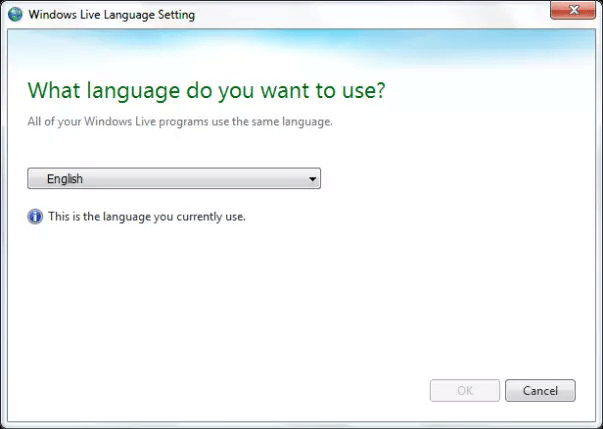
- Lehdistö Windows-näppäin + R avata Juosta.
- Kirjoita Suorita-ruutuun seuraava ja napsauta OK:
- langselector.exe
- Tämä avaa Windows Essentialsin kieliasetukset.
- Sen Windows Essential -kieli asetusikkuna.
- Napsauta avattavaa valikkoa.
- Etsi ja valitse haluamasi kieli kieliluettelosta.
- Klikkaus OK tallentaa muutokset.
- Uudelleenkäynnistää tietokoneellasi muutosten toteuttamiseksi.
- Avaa uudelleenkäynnistyksen jälkeen Windows Live Mail -asiakasohjelma ja tarkista, onko kieli vaihdettu haluamallesi kielelle.
Windows Live Essentialsin kieliasetuksen muuttaminen vaikuttaa vain Windows Live -sovellukseen, kuten Windows Live Mail -asiakasohjelmaan. Jos kuitenkin haluat muuttaa järjestelmän kielen kokonaan, sinulla on oltava monikielinen Windows-lisenssi.
Suurin osa tietokoneen mukana esiasennetusta Windows-lisenssistä on yhden kielen lisenssi. Käyttäjän on päivitettävä tai ostettava monikielinen lisenssi erikseen voidakseen käyttää järjestelmää eri kielillä.
Haluatko asentaa lisää Windows 10 -kielipaketteja? Noudata tämän oppaan yksinkertaisia vaiheita ja opi tekemään se.
Jos haluat vaihtaa vain syöttökielen, voit tehdä sen päivittämättä Windows-lisenssiä. Näin voit tehdä sen.
- Klikkaa alkaa
- Valitse Asetukset.
- Mene Aika ja Langauge.
- Avaa vasemmanpuoleisesta ruudusta Kieli välilehti.
- Alla Ensisijaiset kielet Klikkaa Lisää haluamasi kieli -painiketta.
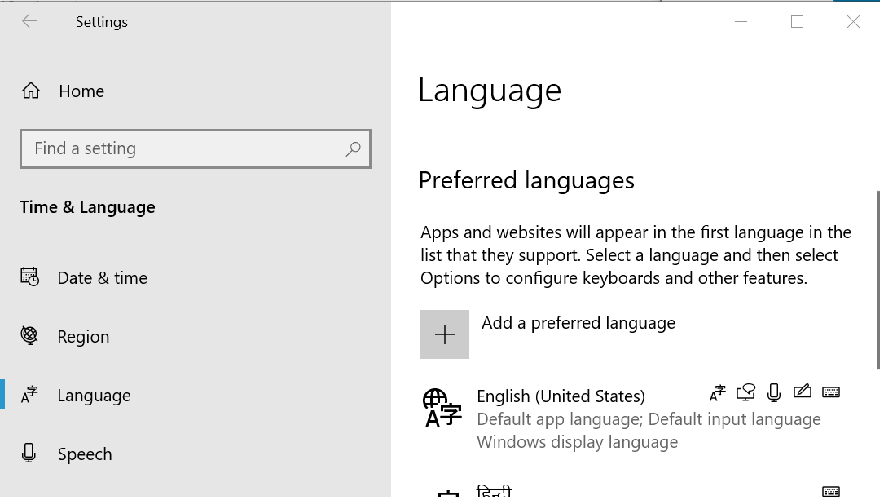
- Etsi Valitse kieli asennettavaksi -ikkunassa haluamasi kieli ja napsauta Seuraava.
- Napsauta Asenna.
- Windows lataa ja asentaa nyt valitun kielipaketin.
- Kun kielipaketti on asennettu, avaa Kieli-osio uudelleen.
- Napsauta Ensisijaiset kielet -kohdassa Valitse syöttötapa, jota käytetään aina oletuksena.
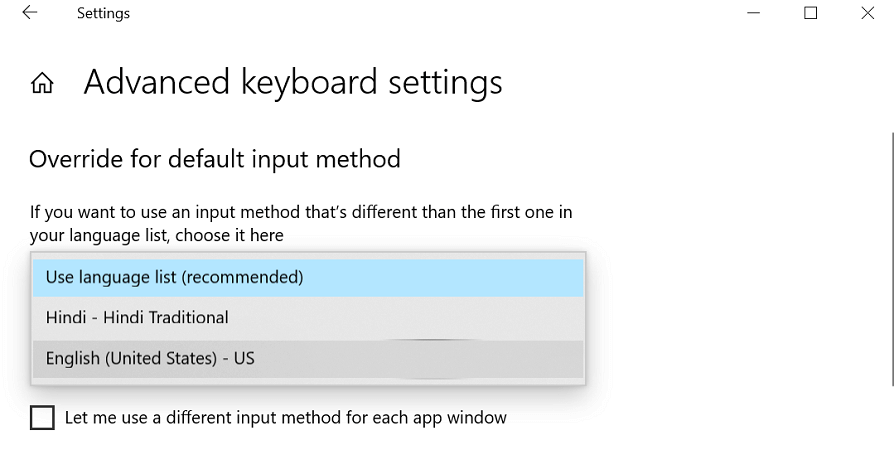
- Alla Ohita oletussyöttötapa napsauta avattavaa valikkoa ja valitse vasta asennettu kieli.
- Jos haluat vaihtaa syöttökielen uudelleen, toista vaiheet 8-9.
Jos sinulla on vaikeuksia avata Asetus-sovellusta, katso asiaTämä artikkeli ongelman ratkaisemiseksi.
Windows Live Mail -kieliasetuksen muuttaminen voi olla kätevää käyttäjille, jotka haluavat käyttää sähköpostiohjelmaa äidinkielellään. Noudata tämän artikkelin ohjeita vaihtaaksesi Windows Live Mail -kielen.
Jos sinulla on muita kysymyksiä tai ehdotuksia, ota yhteyttä alla olevaan kommenttiosioon.
LUE MYÖS:
- Windows Live Mail ei lähetä sähköpostia? Kokeile näitä korjauksia
- Windows Live Mailin määrittäminen Outlookille Windows 10: ssä
- Mistä voin ladata Windows Live Mailin Windows 10: lle?


